Photoshop是Adobe开发和发布的图像处理软件。Photoshop主要处理像素组成的数字图像。利用其众多的编辑和绘图工具,可以有效地编辑图片,在很多领域具有很强的实用性。
本教程将介绍如何制作泼墨风格的人物画。你需要找一些泼墨和水彩的素材,手法主要是敷面膜。除此之外,还需要墨点的合理布局设计,才能显得好看。让我们一起学习吧!
先找个材质图。

第一步:如果材料不是白色的,需要剪切,复制一层,去掉颜色。

第二步:我们想要达到的效果有点类似绘画,需要更大的对比度。调整曲线使中间色调尽量少,明暗区分明显,如下图。

第三步:上网搜索找一些水墨素材。
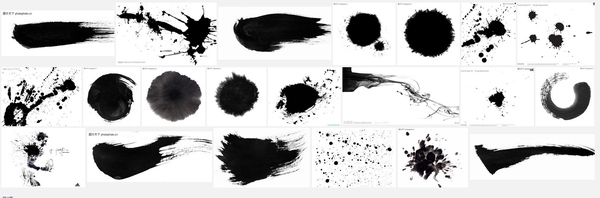
第四步:将这些素材粘贴到图片中,图层混合模式调整为正片叠加。

加墨时,泼墨的方向可以适当配合人物的动作,或者墨水要往下流的话,要注意墨流的方向要均匀。

第五步:新建图层,选择高光(cs3及以上按ctrl alt 2快捷键),取消选择,即选择图形中的暗部,创建蒙版。
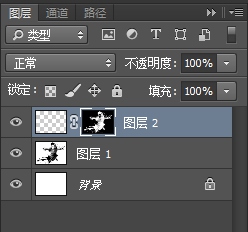
第六步:找一个水彩素材。

第七步:粘贴水彩纹理图片素材(下图“第三层复制”)。
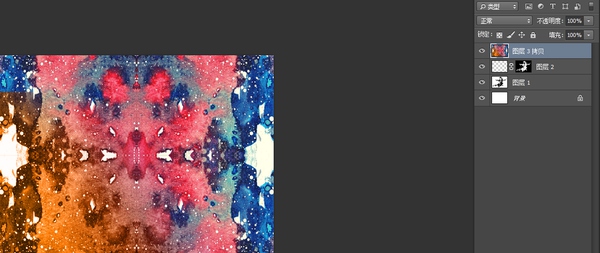
第八步:敷刚才的面膜。把第二层的蒙版直接拖到“第三层副本”,人物就完成了!

第九步:最后像刚才一样加一个字,在文字上泼墨。对了,拉一张纸质感的材料放在上面做正片叠加给整个画面增加质感。搞定了。
第十步:我们来看看效果图。

以上是关于用photoshop制作泼墨人像的方法。想知道如何使用photoshop制作泼墨人像的用户可以尝试以上方法。希望以上方法能给大家带来更多的帮助。
免责声明:本站所有文章内容,图片,视频等均是来源于用户投稿和互联网及文摘转载整编而成,不代表本站观点,不承担相关法律责任。其著作权各归其原作者或其出版社所有。如发现本站有涉嫌抄袭侵权/违法违规的内容,侵犯到您的权益,请在线联系站长,一经查实,本站将立刻删除。
本文来自网络,若有侵权,请联系删除,如若转载,请注明出处:https://www.freetrip88.com/baike/294971.html
